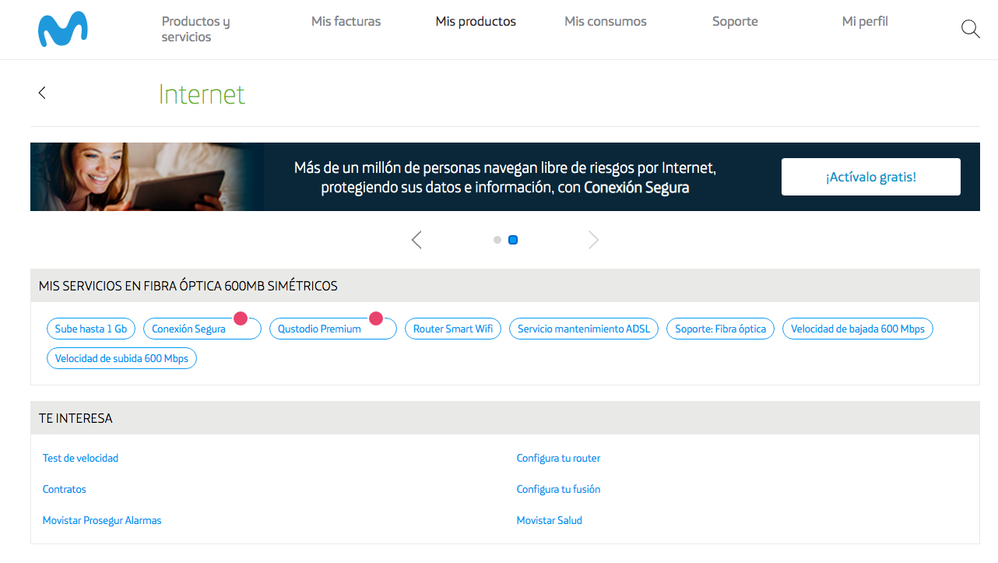Activar sugerencias
La sugerencia automática le ayuda a obtener, de forma rápida, resultados precisos de su búsqueda al sugerirle posibles coincidencias mientras escribe.
Mostrando los resultados de
Mejora tu WiFi
Activar sugerencias
La sugerencia automática le ayuda a obtener, de forma rápida, resultados precisos de su búsqueda al sugerirle posibles coincidencias mientras escribe.
Mostrando los resultados de
- Comunidad
- :
- Ayuda
- :
- Mejora tu WiFi
- :
- ¿Por qué no me llegan los megas contratados?
¿Por qué no me llegan los megas contratados?
40.628 Visitas
10-10-2019
10:27
1/ En primer lugar, la primera comprobación que deberías llevar a cabo es confirmar cual es la velocidad que tienes realmente contratada en tu contrato, para ello tienes que acceder a Mi Movistar y dentro de Mis Productos-Internet, confirmar la velocidad de subida y bajada de tu conexión de ADSL/Fibra
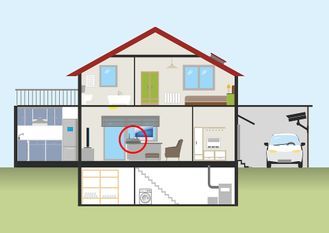 2/ Ten en cuenta que la velocidad contratada sólo se puede garantizar si estas accediendo a internet por cable Ethernet, si la conexión la realizas por WiFi, la velocidad puede verse atenuada hasta en un xxx %, por lo que de una conexión de 300MB por cable puedes pasar a xxx por WiFi. En este post te explicamos como mejorar tu señal WiFi por si este fuera tu caso.
2/ Ten en cuenta que la velocidad contratada sólo se puede garantizar si estas accediendo a internet por cable Ethernet, si la conexión la realizas por WiFi, la velocidad puede verse atenuada hasta en un xxx %, por lo que de una conexión de 300MB por cable puedes pasar a xxx por WiFi. En este post te explicamos como mejorar tu señal WiFi por si este fuera tu caso. 3/ Para que el test de velocidad sea lo mas preciso posible, es necesario que lo realices desde el mismo desde el sitio "oficial" de tu operador, en este caso puedes realizar el test de Movistar desde este enlace.
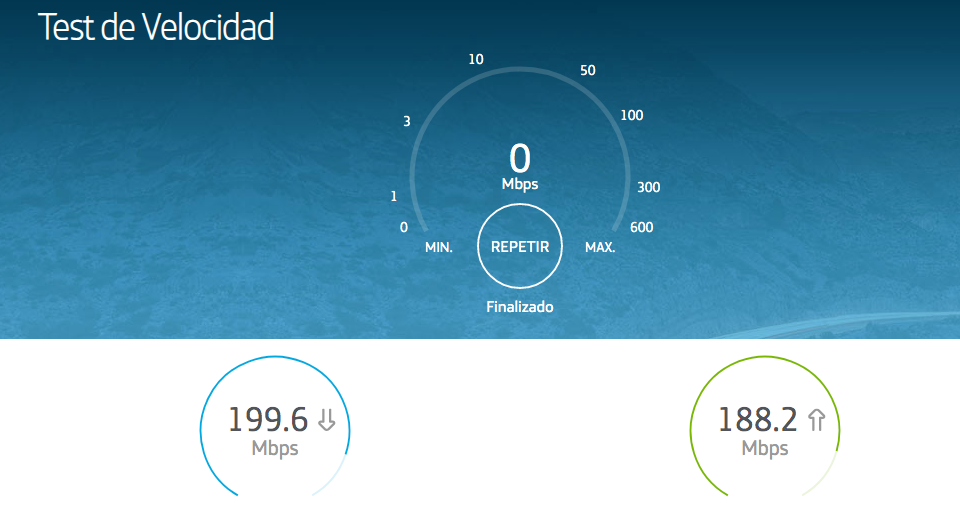
4/ Cuando mayor sea la velocidad mejores tendrán que ser los requisitos/características del conjunto de la red interior y de nuestro equipo (tanto en conectividad vía cable ethernet como vía WiFi) Por lo que si tomamos como ejemplo una conectividad de 300 Mbps simétricos los requisitos serán mucho más exigentes que para una conectividad inferior a 100Mbps:
Es muy importante que se utilicen siempre cables ethernet certificados con la categoría 5e o superior que son los que soportan velocidades Gigabit ethernet. Asegurarnos que si es el de menor categoría recomendada (Cat. 5e) sea de 8 hilos y no de 4 comprobando la clavija. Este elemento de la red interior es tan importante si comunica una ONT con el router o un router con otro router en modo bridge (o middle bridge) así como el cable que une nuestro PC/portátil con cualquiera de los puertos ethernet del router. Por supuesto dichos cables no deben estar pelados, con cortes o que tengan uno de los 8 hilos desconectado de la clavija RJ45.
- En cuanto a nuestro equipamiento, es indispensable que la tarjeta de red de nuestro ordenador sea de 1000 Mbps (1,0 Gbps) y no de 100 Mbps pues de ser así nunca superará la barrera de los 95 Mbps aproximadamente. Puedes comprobar que tarjeta de red tienes que abrir el Centro de redes y recursos compartidos( click botón derecho en icono de conexión de red parte inferior del escritorio)-Cambiar configuración del adaptador- Conexión de área Local- Propiedades- Configurar . En caso de que el máximo valor que figure en el desplegable sea “Dúplex completo a 100 Mbps”, tu tarjeta de red es Fast Ethernet y no podrás disfrutar de más de 100 Mb en bajada. Para poder disfrutar de 300 Mbps, tendrás que cambiar dicha tarjeta de red por una que soporte Giga Ethernet.
- Una vez confirmado que nuestra tarjeta de red soporta velocidades superiores a 100Mb, debemos que esta debe estar configurada en Full Duplex a 1 Gbps. Si cabe la posibilidad de probar distintas versiones de firmware de la tarjeta de red (obsoletas o buscar la última actualización) también sería interesante en caso de no alcanzar la velocidad contratada, comprobar si con otra versión se soluciona.
- En cuanto a procesador, memoria y almacenamiento de nuestro PC, es importante que nuestro procesador sea capaz de gestionar correctamente las conexiones y la cantidad de memoria RAM requerida para aplicaciones, herramientas, juegos de una manera ágil, Un disco duro HDD a 5400 rpm o 7200 rpm la velocidad de escritura no es tan rápida como para procesar el tamaño de los archivos descargados tan rápido acabe la prueba de descarga y comience la prueba de subida (y la finalización del test).
Es importante también que sepas cual es la velocidad real de tu red Wifi.